[toc]
Docker笔记2
Dockerfile
Dockerfile是用来构建docker镜像的脚本文件,文件内容包含了一条条构建镜像所需的指令和参数。
Dockerfile构建步骤
- 编写一个dockerfile文件
- docker build将dockerfile构建成为一个镜像
- docker run运行镜像
- docker push 发布镜像
编写dockerfile的注意事项:
- 每个保留关键字(指令)都是尽量是大写字母并且后面至少有一个参数。
- dockerfile中的指令是从上到下顺序执行的
- #表示注释
- 每一个指令都会创建一个新的镜像层并叠加到之前的镜像上。
docker执行dockerfile的流程如下
- docker从基础镜像上运行一个容器
- docker开始执行dockerfile上的指令,并根据执行对容器进行修改。
- 修改容器后,docker在执行docker commit命令,提交一个新的镜像层。
- docker基于刚提交的镜像,再运行一个新的容器。
- docker执行下一条指令。直到所有指令都执行完成。
dockerfile 文件中的常见指令
Dockerfile 的指令每执行一次都会在原有基础上新建一层新的镜像。所以过多的指令,会造成镜像膨胀过大。
FROM 指定基础镜像
FROM命令是用来指定你需要用哪个镜像作为基础镜像进行构建。
# 写法如下
FROM ubuntuRUN 用于执行后面的linux命令
RUN指令是用来执行linux命令的指令。
例如ubuntu系统下,需要更新软件包list,就需要执行apt-get update,之后会跟着执行apt-get install
RUN有两种语法格式:
语法1:RUN <命令行命令>
# <命令行命令> 等同于,在终端操作的 shell 命令。
语法2:RUN ["可执行文件", "参数1", "参数2"]
# RUN ["./test.php", "dev", "offline"] 等价于 RUN ./test.php dev offline
# 如下
RUN apt-get update -y
RUN apt-get install -y vim
# 一般情况下,多个连续执行的linux命令,都会用“\”做换行分割,再用“&&”将命令串联起来
RUN apt-get update -y \
&& apt-get install -y vim在Dockerfile中,每写一个RUN指令就会在基础镜像上增加一层镜像,Docker对镜像的层数有限制,所以一般情况下,多个连续执行的linux命令,都会用“\”做换行分割,再用“&&”将命令串联起来。
MAINTAINER 指定创建镜像的维护者
# 写法如下
MAINTAINER shuyx<xxxxxx@qq.com> #镜像维护者信息EXPOSE 声明端口
主要用于声明这个镜像需要暴露的端口,以方便配置映射。当使用随机端口映射时,也就是 docker run -P 时,会自动随机映射 EXPOSE 的端口。
# 写法如下
EXPOSE <端口1> [<端口2>...]WORKDIR 指定工作目录
指定在容器创建后,终端默认登录的工作目录。如该目录不存在,WORKDIR 会自动建立目录。
# 写法如下
WORKDIR <工作目录路径>
# 例如,当容器创建后,终端访问容器,会自动进入到/home/shuyx目录中。
WORKDIR /home/shuyxUSER 指定用户
用于指定执行后续命令的用户和用户组,或者切换后续命令执行的用户(用户和用户组必须提前已经存在)。默认为root用户。
# 语法如下
USER <用户名>[:<用户组>]
# 例如
USER root
······
USER www
······ENV 定义环境变量
定义了环境变量,那么在在后续的指令中,通过$符号就可以使用这个环境变量。
# 语法如下
ENV <key> <value>
ENV <key1>=<value1> <key2>=<value2>...
# 示例:
ENV MY_PATH=/home/shuyx
ENV BASE_URL www.songpangpang.com
# 后续可以用$来使用之前指定的环境变量
WORKDIR $MY_PATH
RUN curl -SLO "https://$BASE_URL/"VOLUME 定义容器数据卷
VOLUME 定义容器数据卷。在启动容器时会自动挂载容器数据卷。
# 语法如下
VOLUME ["<宿主机路径>","<镜像路径>"]
VOLUME <路径>
# 例如
VOLUME ["/data"]COPY 复制文件或目录到镜像中
将文件或目录复制到镜像中。
COPY可以复制文件,也可以复制目录,可以是相对路径,也可以是绝对路径,docker路径中尽量使用绝对路径,举例如下:
# 写法如下
COPY <源路径> <目标路径>
# <源路径>:源文件或者源目录,这里可以是通配符表达式
# <目标路径>:容器内的指定路径。路径不存在的话,会自动创建。
# 例如
# 复制home的.env目录的文件到容器的.env目录中
COPY /home/.env /var/www/html/.env
......
# windows系统下
COPY f:/docker/ ./
······ADD 拷贝文件到镜像中
将宿主机的文件拷贝进镜像中,并且会自动处理URL或解压tar压缩包。
# 语法如下
ADD <源路径> <目标路径>
# ADD:若源文件为 tar 压缩文件的话,会自动复制并解压到 <目标路径>下。
# 例如
ADD /home/a.txt /var/www/html/CMD 启动命令
类似于RUN指令,用于运行程序命令。但二者运行的时间点不同,CMD在docker run时运行,RUN是在 docker build时运行。
注意:
- CMD命令用于启动容器时,需要执行的命令,多个CMD命令,仅最后一个生效
- CMD指令指定的程序命令可以被 docker run 命令行参数中指定要运行的程序命令所覆盖。
# 语法如下
CMD <shell命令>
CMD ["<可执行文件或命令>","<param1>","<param2>",...]
CMD ["<param1>","<param2>",...] # 该写法是为 ENTRYPOINT 指令指定的程序提供默认参数ENTRYPOINT
类似于 CMD 指令,但其不会被 docker run 的命令行参数指定的指令所覆盖,而且这些命令行参数会被当作参数送给 ENTRYPOINT 指令指定的程序。
但是, 如果运行 docker run 时使用了 --entrypoint 选项,将覆盖 ENTRYPOINT 指令指定的程序。
# 语法如下
ENTRYPOINT ["<可执行文件或命令>","<param1>","<param2>",...]docker build 命令
当我们编写好Dockerfile文件,便可以通过docker build 命令把Dockerfile文件 创建为镜像。
docker build 命令的用法
# 语法1如下 注意最后有个小点.
# 最后的那个点表示为当前路径下的Dockerfile文件
# 如果Dockerfile文件不在当前路径下,可以通过-f参数来指定Dockerfile文件路径。
docker build -t 新的镜像名称[:版本号] .
# 语法2如下,如果指定了文件路径,就不需要后面加上小点。
# -f 指定Dockerfile的文件路径。
# -t 指定镜像的名字
docker build -f /home/ -t 新的镜像名称[:版本号]以下是docker build 命令的常用案例。
# 1. 使用当前目录的 Dockerfile 创建镜像,标签为 shuyx/ubuntu:v1
docker build -t shuyx/ubuntu:v1 .
# 2. 使用URL github.com/creack/docker-firefox 的 Dockerfile 创建镜像
docker build github.com/creack/docker-firefox -t shuyx/ubuntu:v1
# 3. 通过 -f 指定 Dockerfile 文件的位置
docker build -f /path/Dockerfile -t shuyx/ubuntu:v1注意,在 Docker 守护进程执行 Dockerfile 中的指令前,首先会对 Dockerfile 进行语法检查,如果有语法错误时会返回下面代码。
$ docker build -t shuyx/ubuntu:v1 .
Sending build context to Docker daemon 2.048 kB
Error response from daemon: Unknown instruction: RUNCMDdockerfile 基于centos7镜像安装jdk
- 下载jdk安装包
下载jdk-8u371-linux-x64.tar.gz,上传到/usr/local/jdk下,这个文件目录需要自己创建
- 创建Dockerfile文件,注意Dockerfile的D需要大写
在/usr/local/jdk下创建Dockerfile文件。
# 创建dockerfile文件,并编写
cd /usr/local/jdk
touch Dockefile
vim DockefileDockerfile文件内容如下
# 基础镜像
FROM centos7
#维护者信息
MAINTAINER shuyx<xxxxx@qq.com>
# 安装vim编辑器,net-tools工具查询ip
RUN yum -y install vim
RUN yum -y install net-tools
# 安装glibc.i686库
RUN yum -y install glibc.i686
# 安装java8
#新建目录
RUN mkdir /usr/local/jdk
#指定工作目录
WORKDIR /usr/local/jdk
# 将jdk文件拷贝到容器的/usr/local/jdk并解压
ADD jdk-8u371-linux-x64.tar.gz /usr/local/jdk
# 设置环境变量
ENV JAVA_HOME /usr/local/jdk/jdk1.8.0_371
ENV JRE_HOME /usr/local/jdk/jdk1.8.0_371/jre
ENV CLASSPATH $JAVA_HOME/lib/dt.jar:$JAVA_HOME/lib/tools.jar:$JRE_HOME/lib:$CLASSPATH
ENV PATH $JAVA_HOME/bin:$PATH- 进入到Dockerfile文件的存放目录下,开始构建镜像
注意要在 Dockerfile 文件的存放目录下,执行构建命令。
# 执行当前目录的Dockerfile来构建镜像
# 镜像名为shuyx/jdk8-01:v1
docker build -t shuyx/jdk8-01:v1 .
# 查看镜像文件是否构建成功
docker images- 根据新镜像创建容器并启动
# 开始运行
docker run -d -it --name=jdk1.8 shuyx/jdk8-01:v1 /bin/bash
#进入容器查看JDK是否安装成功
docker exec -it jdk1.8 /bin/bash
> java -versiondockerfile 基于ubuntu镜像安装jdk
Dockerfile文件内容如下,其他步骤参考上面。
# 以ubuntu为基础镜像
FROM ubuntu:18.04
# 指明该镜像的作者
MAINTAINER shuyx
# 更新apt源
RUN sed -i s/archive.ubuntu.com/mirrors.aliyun.com/g /etc/apt/sources.list \
&& sed -i s/security.ubuntu.com/mirrors.aliyun.com/g /etc/apt/sources.list
# 复制linux版本jdk压缩包到镜像内
COPY /jdk-8u381-linux-x64.tar.gz /usr/java/jdk-8u381-linux-x64.tar.gz
# 解压缩jdk到指定目录
RUN mkdir /usr/java/jdk
RUN tar -zxvf /usr/java/jdk-8u381-linux-x64.tar.gz -C /usr/java/jdk
# 设置JAVA_HOME、CLASSPATH、PATH环境变量
ENV JAVA_HOME=/usr/java/jdk/jdk1.8.0_381
ENV CLASSPATH=.:$JAVA_HOME/lib/dt.jar:$JAVA_HOME/lib/tools.jar
ENV PATH=$JAVA_HOME/bin:$PATH
RUN apt update
# 设置启动命令,打印jdk版本
CMD ["java", "-version"]dockerfile 基于jdk镜像部署jar包
- 先将jar包上传到宿主机的某个目录中,并在该目录中创建Dockerfile文件
Dockerfile文件内容如下
# 基础镜像
FROM java:8
#维护者信息
MAINTAINER shuyx<xxxxx@qq.com>
# 将aaa.jar上传到容器中并更名为bbb.jar
ADD aaa.jar bbb.jar
# 运行bbb.jar包
RUN bash -c 'touch /bbb.jar'
ENTRYPOINT ["java","-jar","//bbb.jar"]
# 暴露端口
EXPOSE 8081- 在与Dockerfile文件同目录的情况下,开始构建镜像
# 开始构建镜像
docker build -t shuyx/aaa:v1 .
# 查询镜像
docker imagesDocker 网络
Docker网络是什么?
Docker网络是Docker容器之间和容器与外部网络之间的通信和连接的一种机制。在Docker中,每个容器都可以有自己的网络接口、IP地址和网络配置等。
Docker网络能做什么?
在docker中,容器的每次重启都会导致容器的ip发生变化。这也意味着如果容器间使用ip地址来进行互相通信的话,一旦有容器重启,重启的容器将不再能被访问到。
而Docker网络可以实现容器之间的互联以及端口映射,并且容器IP变动的时候可以通过容器名直接网络通信而不受影响。
docker网络 相关的命令
查询docker中的所有网络
# 语法
docker network ls
# 例如
# 可以通过 docker network ls 命令来查询docker中的网络
qwe@ubuntu:~/Desktop$ docker network ls
NETWORK ID NAME DRIVER SCOPE
e806a6373a89 bridge bridge local
ea48da9dbf76 host host local
f3ab3fef5588 none null localdocker安装后,默认情况会存在上面三种网络,每个网络都有不同的用处。同时我们也可以自定义docker网络。
查询网络的具体信息
# 语法
docker network inspect 网络名称
# 例如,查询bridge网络的具体信息
docker network inspect bridge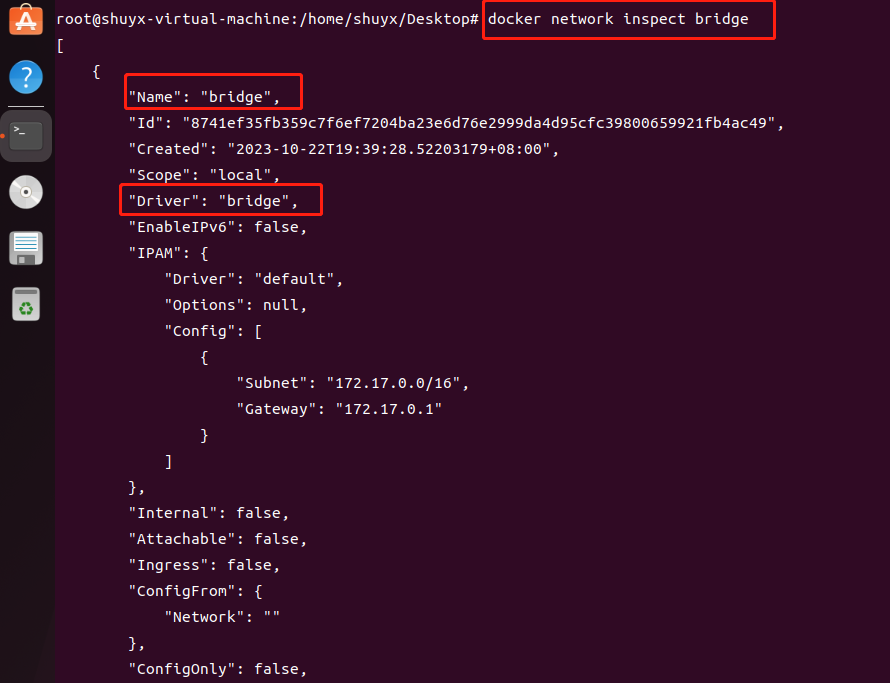
创建自定义网络
当不指定网络模式的情况下,创建的自定义网络,默认是bridge(桥接)模式。
# 语法
docker network create 网络名称
# 例如,创建一个网络,名为my_network
docker network create my_network
# 创建网络时是可以添加一系列参数的:
# --driver:驱动程序类型
# --gateway:主子网的IPV4和IPV6的网关
# --subnet:代表网段的CIDR格式的子网
# my_network:自定义网络名称
docker network create --driver=bridge --gateway=192.168.137.1 --subnet=192.168.137.0/16 my_network让容器连接某个docker网络
注意容器可以连接多个docker网络。
# 语法
docker network connect 网络名称 容器名称
# 例如,mysql01容器连接my_network网络
docker network connect my_network mysql01让容器断开某个docker网络
# 语法
docker network disconnect 网络名称 容器名称
# 例如,mysql01容器断开my_network网络
docker network disconnect my_network mysql01删除网络
# 语法如下
docker network rm 网络名称1 网络名称2...
# 例如 删除my_network网络
docker network rm my_network删除所有没有使用的网络
# 语法如下
docker network pruneDocker 网络的四种模式
Docker 网络有4种模式:host,bridge,none,container。
当创建容器的时候,即docker run的时候,可以给容器设置网络模式。默认的网络模式是bridge。
| 网络模式 | 命令指定方式 | 介绍 |
|---|---|---|
| bridge | --network=bridge | 默认网络模式。此模式会为每一个容器单独分配网络、设置IP等,并将容器连接到docker0虚拟网桥。并通过docker0网桥与宿主机通信。 |
| host | --network=host | 容器不会创建自己的网卡,配置ip等,而是使用宿主机的 ip 和端口 |
| none | --network=none | 新创建的容器不会创建自己的网卡和配置自己的ip,而是和一个指定的容器共享ip、端口范围 |
| container | --network=container:容器名称或容器id | 新创建的容器不会创建自己的网卡和配置自己的ip,而是和一个指定的容器共享ip、端口范围 |
# 例如
docker run mysql:5.7
docker run --network=bridge mysql:5.7
docker run --network=host mysql:5.7
docker run --network=none mysql:5.7
# 通过mysql:5.7镜像创建一个新容器,新容器与tomcat01容器共享网络
docker run --network=container:tomcat01 mysql:5.7
# -net是--network的简写
docker run -net=bridge mysql:5.7
# 例如用ubuntu容器创建容器,指定该容器连接host网络
docker run -it --network=host ubuntu /bin/bashdocker0虚拟网桥
Docker启动的时候会在宿主机上创建一个docker0虚拟网桥,每个容器在默认情况(bridge桥接模式)下会挂载到docker0虚拟网桥上。这样容器就可以和宿主机甚至是其他容器之间互相通讯了。
简而言之,在默认情况(bridge桥接模式)下每创建一个容器,docker0虚拟网桥会分配一个ip给该容器。容器会记录下网桥的ip。这样容器和网桥就会记住双方的ip,因此双方就可以进行通讯。
- 桥接模式下宿主机和docker通讯是通过docker0虚拟网桥实现的。
- 桥接模式下docker容器之间通信是通过docker0虚拟网桥中转的,因为docker0虚拟网桥会记录下所有运行的容器的ip。
bridge桥接模式
bridge桥接模式是默认的网络模式。此模式会为每一个容器单独分配网络、设置IP等,并将容器连接到docker0虚拟网桥。并通过docker0虚拟网桥与宿主机通信。
bridge桥接模式原理图 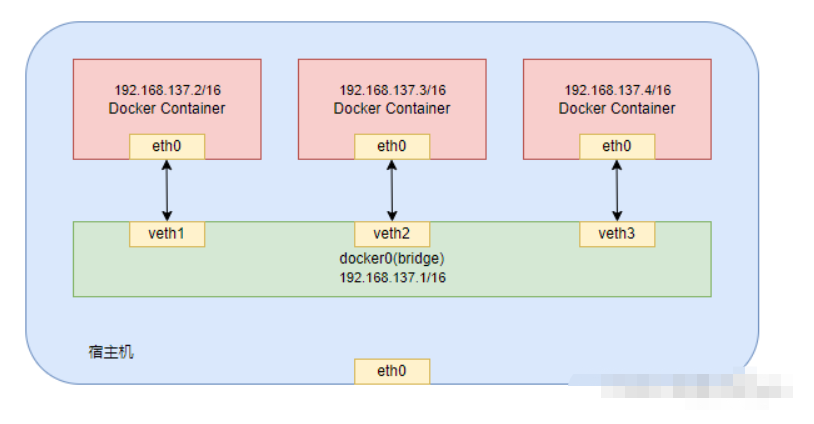
如图所示,在容器中的网卡接口叫eth0,在虚拟网桥上的接口叫veth。docker0虚拟网桥上面的每个veth匹配某个容器实例内部的eth0,两两配对。
host主机模式
主机模式下,容器不创建任何网络接口,直接使用宿主机的 ip地址与外界进行通信,不再需要额外进行NAT转换。
host主机模式原理图 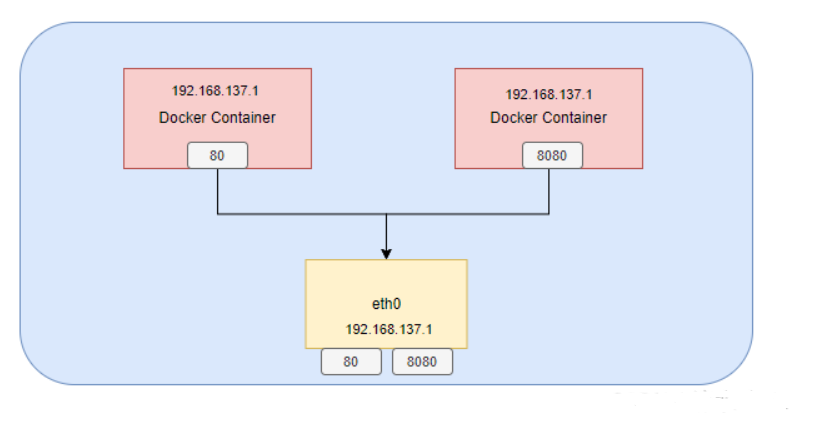
如图所示,主机模式下容器网络是不需要docker0虚拟网桥的。而是直接使用宿主机的网络。这样的好处是宿主机与容器可以直接通信。
注意:docker run创建容器时,若指定--network=host或-net=host,如果还指定了-p映射端口,此时会警告端口无法使用。
NARNING: Published ports are discarded when using host network mode因为host主机模式下,通过-p设置的端口参数将不会起到任何作用,端口号会以主机端口号为主,重复时则递增。
container 容器模式
container 容器模式原理图 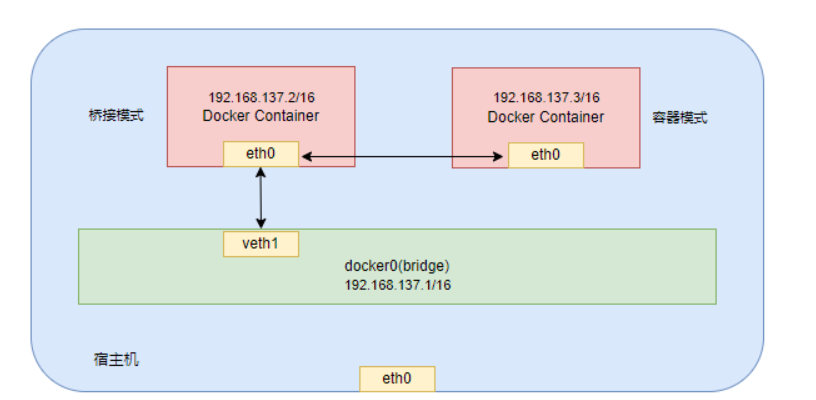
如图所示,新建的容器和已经存在的一个容器共享一个网络ip配置而不是和宿主机共享。两个容器除了网络方面,其他的如文件系统、进程列表等还是隔离的。
none模式
在none模式下,并不为Docker容器进行任何网络配置。即这个Docker容器没有网卡、ip、路由等信息,只有一个lo本地接口。
lo本地接口表示禁用网络功能,即:127.0.0.1,本地回环的意思
自定义网络
为什么使用自定义网络
在docker中,容器的每次重启都会导致容器的ip发生变化。这也意味着如果容器间使用ip地址来进行互相通信的话,一旦有容器重启,重启的容器将不再能被访问到。
而当我们自定义网络,便可以容器IP变动的时候。通过ping + 容器名来直接进行网络通信而不受影响IP变动的影响。
在实际开发中更推荐使用自定义的网络进行容器管理,以及启用容器名称到 IP 地址的自动 DNS 解析。
总结:自定义网络本身就维护了主机名和IP的对应关系(IP和域名都能通)
- 创建自定义网络
docker network create my_network- 将容器添加到自定义网络中
# 把容器加入到自定义网络
docker network connect my_network mysql01
docker network connect my_network mysql02- 开始ping+容器名
# 进入到mysql01容器的终端中
docker exec -it mysql01 /bin/bash
> ping mysql02
PING mysql02 (172.19.0.3) 56(84) bytes of data.
64 bytes from mysql02.my_network (172.19.0.3): icmp_seq=1 ttl=64 time=0.269 ms
64 bytes from mysql02.my_network (172.19.0.3): icmp_seq=2 ttl=64 time=0.102 ms
64 bytes from mysql02.my_network (172.19.0.3): icmp_seq=3 ttl=64 time=0.094 ms
64 bytes from mysql02.my_network (172.19.0.3): icmp_seq=4 ttl=64 time=0.082 ms
# 进入到mysql02容器的终端中
docker exec -it mysql02 /bin/bash
> ping mysql01
PING mysql01 (172.19.0.4) 56(84) bytes of data.
64 bytes from mysql01.my_network (172.19.0.4): icmp_seq=1 ttl=64 time=0.132 ms
64 bytes from mysql01.my_network (172.19.0.4): icmp_seq=2 ttl=64 time=0.111 ms
64 bytes from mysql01.my_network (172.19.0.4): icmp_seq=3 ttl=64 time=0.222 ms
64 bytes from mysql01.my_network (172.19.0.4): icmp_seq=4 ttl=64 time=0.333 ms